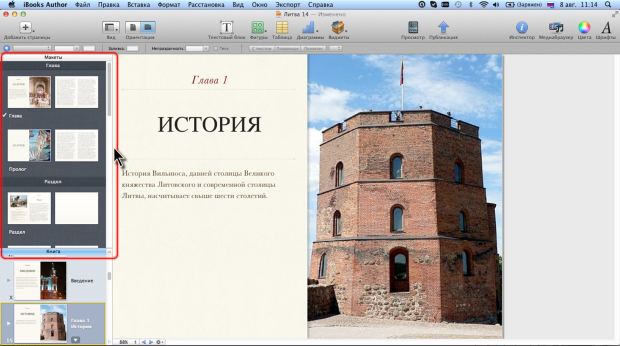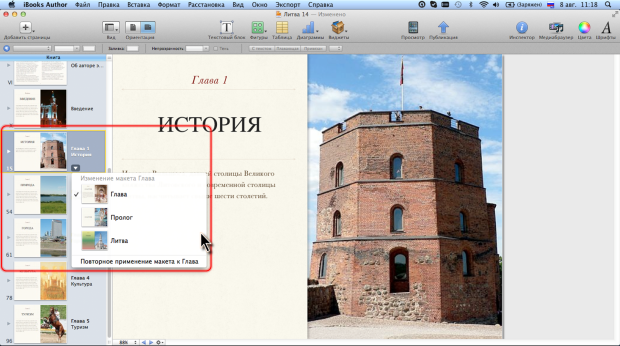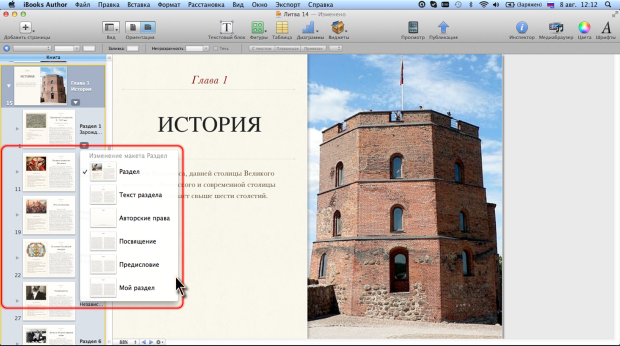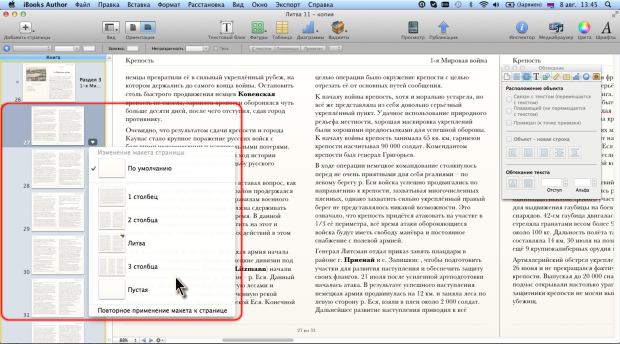|
Как скачать программу, я не могу разобраться, по ссылке не могу скачать |
Оформление книги и текста
Использование макетов
О макетах
В iBooks Author существуют макеты глав, разделов и страниц.
Выбор макета в значительной степени определяет оформление книги.
Макет главы определяет внешний вид и параметры первой страницы главы, а также всех страниц, не входящих ни в какой раздел. Это могут быть страницы главы, не содержащей разделов, или страницы, расположенные перед первым разделом главы.
Макет раздела определяет внешний вид и параметры первой страницы раздела, а также всех остальных страниц.
Макет страницы определяет внешний вид и параметры страниц, к которым он применен.
Для книг, допускающих как альбомную, так и книжную ориентацию макеты в книжной и альбомной ориентации различаются.
Первоначальный выбор макета производится при добавлении в книгу новой главы, раздела или страницы.
При оформлении книги можно изменить или заменить выбранные ранее макеты.
Каждый шаблон имеет набор необходимых макетов глав, разделов и страниц, которые передаются книге, созданной на его основе. Имеющиеся макеты можно изменять. Можно создавать новые макеты. Макеты можно копировать из других книг и шаблонов. Ненужные макеты можно удалить.
Для просмотра имеющихся в книге макетов следует отобразить панель Макеты. В верхней части панели показаны макеты глав, затем – макеты разделов, и в нижней части – макеты страниц ( рис. 4.1).
Для просмотра всех макетов, как правило, придется воспользоваться полосой прокрутки.
Перетаскиванием можно изменить последовательность расположения макетов в панели. Все перемещения возможны только в пределах одной группы макетов.
Выбор (замена) макета
В любой момент работы с книгой для глав, разделов и страниц можно выбрать другие макеты.
Для выбора нового макета главы следует навести указатель мыши на миниатюру главы в панели Книга, щелкнуть по стрелке, появившейся справа от миниатюры, и в появившемся списке выбрать нужный макет ( рис. 4.2).
Список (см. рис. 4.2) содержит все макеты глав, доступные в текущей книге, в том числе скопированные из других книг и созданные пользователем. Текущий макет главы отмечен галочкой.
Для выбора нового макета раздела следует навести указатель мыши на миниатюру раздела в панели Книга, щелкнуть по стрелке, появившейся справа от миниатюры, и в появившемся списке выбрать нужный макет ( рис. 4.3).
Список (см. рис. 4.3) содержит все макеты разделов, доступные в текущей книге, в том числе скопированные из других книг и созданные пользователем. Текущий макет главы отмечен галочкой.
Не всегда замена макета раздела происходит корректно. Например, в разделах с текущим макетом типа Раздел с изображением и текстовым блоком, содержащим краткое содержание раздела, при выборе другого макета изображение и текстовый блок остаются на том же месте первой страницы, располагаясь поверх основного текста раздела или других элементов нового макета. А при повторном назначении макета, на первую страницу снова добавляются графический и текстовый заполнители.
Могут быть и другие проблемы.
Для страниц по умолчанию назначается макет страницы раздела, в который они включены, или главы, если она не содержит разделов или эти страницы расположены перед первым разделом.
Для выбора нового макета страницы следует навести указатель мыши на миниатюру страницы в панели Книга, щелкнуть по стрелке, появившейся справа от миниатюры, и в появившемся списке выбрать нужный макет ( рис. 4.4).
Для каждой страницы макет выбирается отдельно. Невозможно применить макет сразу к нескольким страницам.